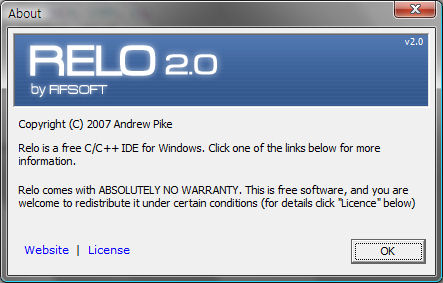
그래서 이번엔 RELO 라는 IDE 를 이용해서 minGW64 를 이용해 64bit application 을 개발 하는 간단한 방법을 소개 하고자 합니다.
먼저 RELO 2.0 은 http://www.fifsoft.com/relo/ 에서 가능합니다.
OpenSource 이므로 소스포지에서 다운로드 하게 됩니다.
이걸 먼저 다운로드 받은 다음 ..
minGW i686 64bit 바이너리와 헤더 파일을 모두 받습니다.
먼저 http://sourceforge.net/project/showfiles.php?group_id=202880 으로 이동한 다음 아래 방법을 따라 해 봅니다.
- mingw-w64-snapshot (header 파일) 을 다운받고
- Complete-Toolchain-Snapshot (컴파일러 바이너리) 를 다운 받습니다.
먼저 바이너리를 원하는 위치에 풉니다.
그러면 Header 파일을 제외하고 컴파일 할 수 있는 환경이 됩니다.
저의 경우 컴파일러 관련 사항들은 D 드라이브에 모아서 다음과 같이 구성 하였습니다.
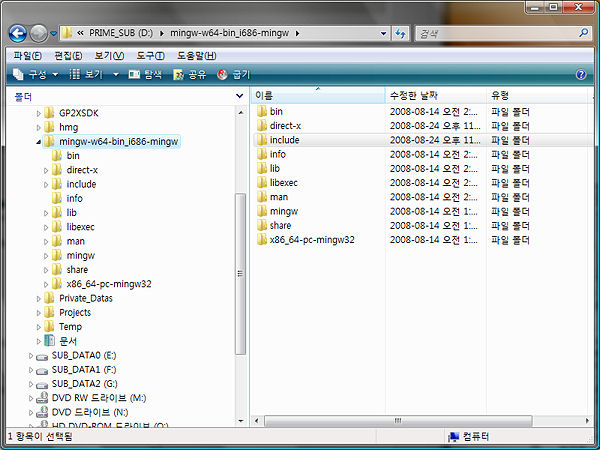
include 폴더를 컴파일러가 있는 include 로 모두 복사합니다.
그런다음 RELO2.0 을 수행 합니다.
초기에 컴파일러 지정이 나옵니다.
이때나 , 메뉴에서 컴파일러 지정을 통해 다음과 같이 지정합니다.
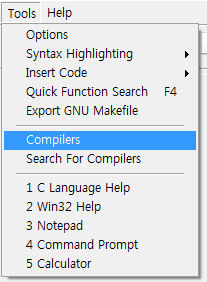
저의 경우는 아래 이미지 처럼 세팅 하였습니다.
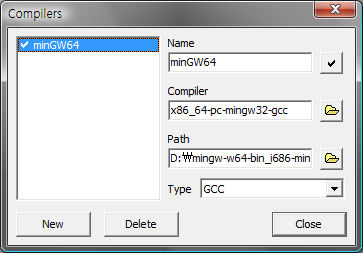
처음에 폴더아이콘의 버튼을 누르면 gcc.exe 만을 찾습니다만, 파일이름 부분에 * 을 입력하여 검색하면 모든 파일을 볼 수 있습니다.
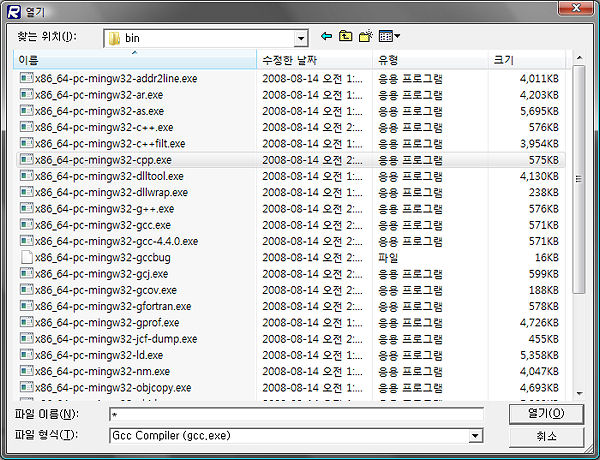
32라고 되어 잇지만 64비트 바이너리를 만듭니다.
이제 다른 설정은 프로젝트 생성후 기본적인 include 와 library 의 위치를 지정 해 주어야 합니다.
먼저 Tools 의 Options 메뉴를 선택 합니다.
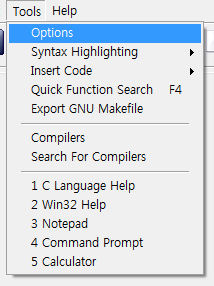
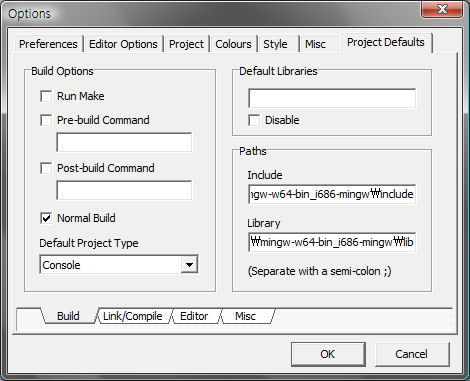
D:\mingw-w64-bin_i686-mingw\include
D:\mingw-w64-bin_i686-mingw\lib
이제 컴파일을 하시면 64비트에서 수행되는 바이너리를 얻을 수 있게 됩니다.
테스트를 위해 다음 소스코드와 바이너리를 포함합니다.
프로그램은 windows64 에서만 수행 되도록 만들어 져 있으며 , 컴파일러를 32로 사용하셔도 빌드 됩니다.
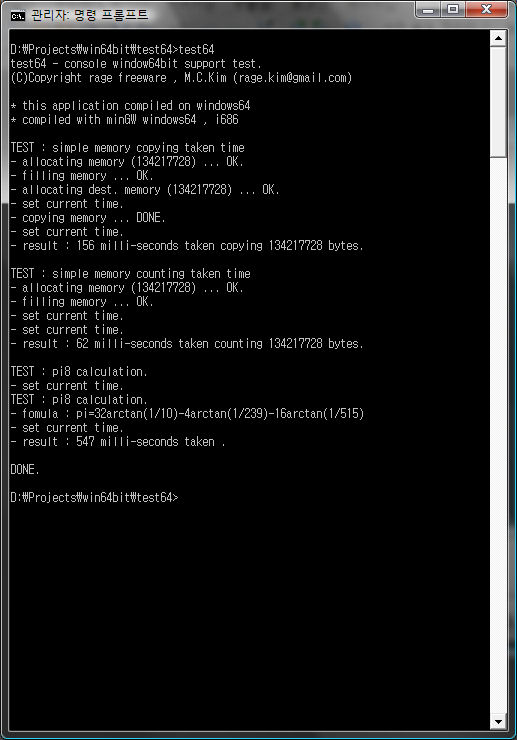
또한 pi8 이라는 소스를 이용해서 간단한 pi 연산을 하도록 되어 있습니다.
 invalid-file
invalid-file
test64 소스파일(fde 프로젝트 포함)
 invalid-file
invalid-file
test64 실행파일 (windows64 에서만 수행)
이로서 많은 개발자 들이 64 비트 어플리케이션을 개발하는 날이 왔으면 좋겠습니다.



